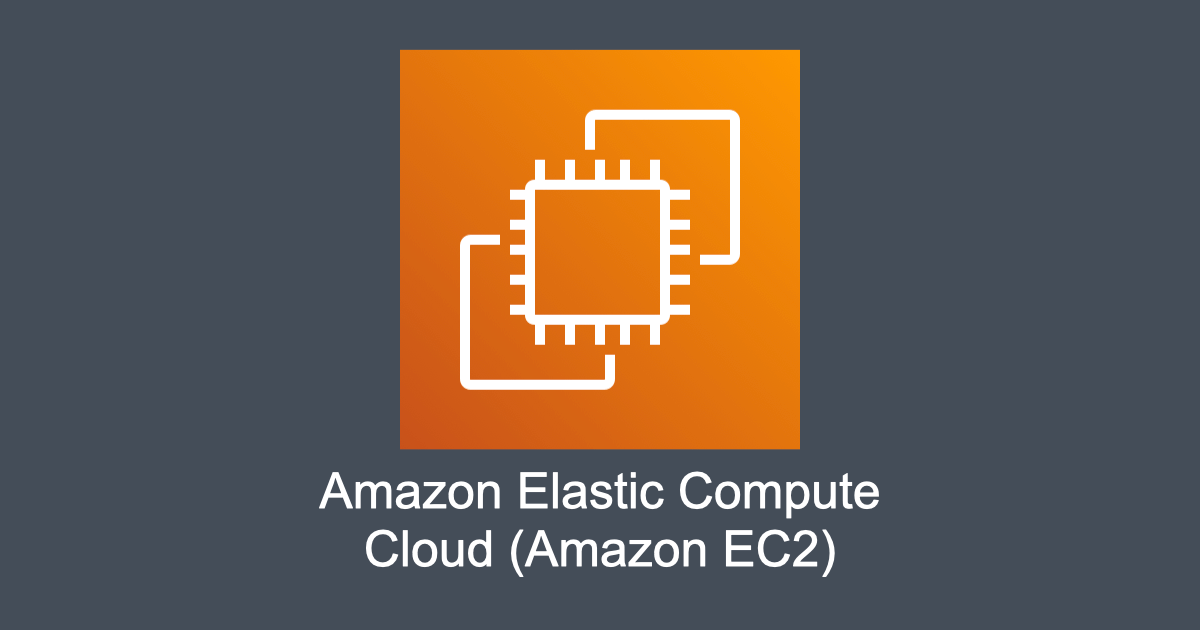ひとつ前の記事で、EBS の IOPS とスループットを CloudWatch で確認するための Source を作成するスクリプトを書きました。
-
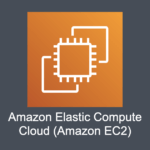
-
EC2にアタッチされたEBSのIOPSとスループットを確認する
EC2 インスタンスを運用していてトラブルがあったとき、EBS の IOPS とスループットを確認したいことがあります。 ...
上記の記事で紹介したスクリプトは 1 つの特定のインスタンスの IOPS とスループットを確認することができます。AutoScaling Group を使っていくつかの EC2 インスタンスを運用している場合、複数の EC2 インスタンスの IOPS とスループットをまとめてひとつのグラフで確認したいことがあります。そこで、前回のスクリプトを修正して、EC2 インスタンスの Name タグを指定して、EBS の IOPS とスループットをひとつのグラフで確認できるようにしました。
目次
- インスタンスのタグ名を指定して IOPS グラフの Source を出力するシェルスクリプト
- 使い方
- json を CloudWatch Metrics の Source に貼り付ける
- スループット版のスクリプト
インスタンスのタグ名を指定して IOPS グラフの Source を出力するシェルスクリプト
CloudWatch Metrics グラフの元となる Source(json) を生成します。
#!/usr/bin/env bash
#/ Usage: cloudwatch-ebs-iops-source-generator-by-name [options] <ec2-instance-tag-name>
#/
#/ You can run following commands:
#/ cloudwatch-ebs-iops-source-generator-by-name my-instance
#/
#/ Options:
#/ -h, --help
#/
set -e
if [ "$1" = "--help" ] || [ "$1" = "-h" ]; then
grep '^#/' < "$0" | cut -c4-
exit 2
fi
if [ $# -ne 1 ]; then
echo "Invalid arguments. Please specify <ec2-instance-tag-name>."
echo ""
grep '^#/' < "$0" | cut -c4-
exit 1
fi
TAG_NAME="$1"
REGION="ap-northeast-1"
declare -a VOLUME_IDS
# get instance ids
INSTANCE_IDS=$(aws ec2 describe-instances --filters "Name=tag:Name,Values=$TAG_NAME" "Name=instance-state-name,Values=running" --query "Reservations[].Instances[].[InstanceId]" --region $REGION --output text)
# get volume ids for each instance
for id in $INSTANCE_IDS
do
VOLUME_ID=$(aws ec2 describe-volumes --filters "Name=attachment.instance-id,Values=$id" --query "Volumes[0].[VolumeId]" --region $REGION --output text)
VOLUME_IDS+=($VOLUME_ID)
done
# create metrics part in json
metrics=""
for i in "${!VOLUME_IDS[@]}"
do
id=m${i}
volumeId=${VOLUME_IDS[$i]}
metrics="${metrics},\
[{\"expression\":\"${id}_0 / PERIOD(${id}_0)\",\"label\":\"Read ${volumeId}\",\"period\":60}],
[\"AWS/EBS\",\"VolumeReadOps\",\"VolumeId\",\"${volumeId}\",{\"label\":\"${volumeId}\",\"id\":\"${id}_0\",\"visible\":false}],
[{\"expression\":\"${id}_1 / PERIOD(${id}_1)\",\"label\":\"Write ${volumeId}\",\"period\":60}],
[\"AWS/EBS\",\"VolumeWriteOps\",\"VolumeId\",\"${volumeId}\",{\"label\":\"${volumeId}\",\"id\":\"${id}_1\",\"visible\":false}]
"
done
# create entire json
cat <<-EOF
{
"metrics": [
${metrics#,*}
],
"view": "timeSeries",
"stat": "Sum",
"period": 60,
"stacked": false,
"yAxis": {"left": {"min": 0}},
"title": "Read and Write IOPS",
"region": "${REGION}"
}
EOF使い方
上記のスクリプトをファイルに保存し実行権限を与え、以下のように、引数で EC2 インスタンスの Name タグを指定して実行します。実行するには aws-cli v2 がインストールされ、権限の設定を済ませておく必要があります。
cloudwatch-ebs-iops-source-generator-by-name my-instance実行結果です。
{
"metrics": [
[{"expression":"m0_0 / PERIOD(m0_0)","label":"Read vol-05f6b8962ead73a8b","period":60}],
["AWS/EBS","VolumeReadOps","VolumeId","vol-05f6b8962ead73a8b",{"label":"vol-05f6b8962ead73a8b","id":"m0_0","visible":false}],
[{"expression":"m0_1 / PERIOD(m0_1)","label":"Write vol-05f6b8962ead73a8b","period":60}],
["AWS/EBS","VolumeWriteOps","VolumeId","vol-05f6b8962ead73a8b",{"label":"vol-05f6b8962ead73a8b","id":"m0_1","visible":false}]
, [{"expression":"m1_0 / PERIOD(m1_0)","label":"Read vol-0e3895f262a65b813","period":60}],
["AWS/EBS","VolumeReadOps","VolumeId","vol-0e3895f262a65b813",{"label":"vol-0e3895f262a65b813","id":"m1_0","visible":false}],
[{"expression":"m1_1 / PERIOD(m1_1)","label":"Write vol-0e3895f262a65b813","period":60}],
["AWS/EBS","VolumeWriteOps","VolumeId","vol-0e3895f262a65b813",{"label":"vol-0e3895f262a65b813","id":"m1_1","visible":false}]
, [{"expression":"m2_0 / PERIOD(m2_0)","label":"Read vol-0874ef1987e162924","period":60}],
["AWS/EBS","VolumeReadOps","VolumeId","vol-0874ef1987e162924",{"label":"vol-0874ef1987e162924","id":"m2_0","visible":false}],
[{"expression":"m2_1 / PERIOD(m2_1)","label":"Write vol-0874ef1987e162924","period":60}],
["AWS/EBS","VolumeWriteOps","VolumeId","vol-0874ef1987e162924",{"label":"vol-0874ef1987e162924","id":"m2_1","visible":false}]
],
"view": "timeSeries",
"stat": "Sum",
"period": 60,
"stacked": false,
"yAxis": {"left": {"min": 0}},
"title": "Read and Write IOPS",
"region": "ap-northeast-1"
}
json を CloudWatch Metrics の Source に貼り付ける
出力された json を CloudWatch の Source に貼り付けるとグラフが表示されます。やり方は前回の記事の記事を参照してください。
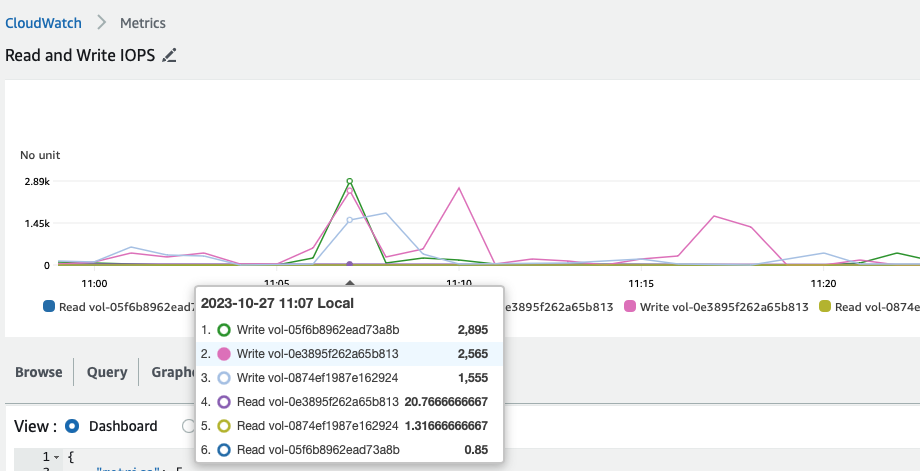
スループット版のスクリプト
スループット版です。使い方は同じです。
#!/usr/bin/env bash
#/ Usage: cloudwatch-ebs-throughput-source-generator-by-name [options] <ec2-instance-tag-name>
#/
#/ You can run following commands:
#/ cloudwatch-ebs-throughput-source-generator-by-name my-instance
#/
#/ Options:
#/ -h, --help
#/
set -e
if [ "$1" = "--help" ] || [ "$1" = "-h" ]; then
grep '^#/' < "$0" | cut -c4-
exit 2
fi
if [ $# -ne 1 ]; then
echo "Invalid arguments. Please specify <ec2-instance-tag-name>."
echo ""
grep '^#/' < "$0" | cut -c4-
exit 1
fi
TAG_NAME="$1"
REGION="ap-northeast-1"
declare -a VOLUME_IDS
# get instance ids
INSTANCE_IDS=$(aws ec2 describe-instances --filters "Name=tag:Name,Values=$TAG_NAME" "Name=instance-state-name,Values=running" --query "Reservations[].Instances[].[InstanceId]" --region $REGION --output text)
# get volume ids for each instance
for id in $INSTANCE_IDS
do
VOLUME_ID=$(aws ec2 describe-volumes --filters "Name=attachment.instance-id,Values=$id" --query "Volumes[0].[VolumeId]" --region $REGION --output text)
VOLUME_IDS+=($VOLUME_ID)
done
# create metrics part in json
metrics=""
for i in "${!VOLUME_IDS[@]}"
do
id=m${i}
volumeId=${VOLUME_IDS[$i]}
metrics="${metrics},\
[{\"expression\":\"${id}_0 / PERIOD(${id}_0) / 1024\",\"label\":\"Read ${volumeId}\",\"period\":60}],
[\"AWS/EBS\",\"VolumeReadBytes\",\"VolumeId\",\"${volumeId}\",{\"label\":\"${volumeId}\",\"id\":\"${id}_0\",\"visible\":false}],
[{\"expression\":\"${id}_1 / PERIOD(${id}_1) / 1024\",\"label\":\"Write ${volumeId}\",\"period\":60}],
[\"AWS/EBS\",\"VolumeWriteBytes\",\"VolumeId\",\"${volumeId}\",{\"label\":\"${volumeId}\",\"id\":\"${id}_1\",\"visible\":false}]
"
done
# create entire json
cat <<-EOF
{
"metrics": [
${metrics#,*}
],
"view": "timeSeries",
"stat": "Sum",
"period": 60,
"stacked": false,
"yAxis": {"left": {"min": 0}},
"title": "Read and Write throughput (KiB/s)",
"region": "${REGION}"
}
EOF